Akaun Perniagaan Excel – Untung Rugi & Kunci Kira-kira
Setiap perniagaan perlu ada perekodan akaun, baru tahu untung ke rugi. Untuk anda masih lagi baru, permulaan anda boleh merekod perniagaan menggunakan Template Akaun Perniagaan Excel sahaja. Murah, mudah dan efektif.
Template ini sesuai untuk peniaga baru / perniagaan kecil ataupun SME. Boleh buat sebagai contoh akaun untung rugi syarikat enterprise. Semoga template excel ini dapat membantu anda merekod perniagaan dengan lebih terurus.
Kelebihan Akaun Perniagaan Excel
✅ Boleh Rekod Stok masuk dan keluar
✅ Boleh buat harga mengikut peringkat. Harga Ejen.
✅ Rekod Jualan atau Perkhidmatan. Boleh rekod jualan secara harian juga.
✅ Rekod Perbelanjaan
✅ Rekod Ambilan
✅ Rekod Hutang / Pemiutang
✅ Rekod Pinjaman
✅ Rekod Aset
✅ Boleh buat invois terus
✅ Boleh lihat Penyata Untung Rugi Bulanan & Tahunan
✅ Boleh lihat Kunci Kira-kira
✅ Boleh lihat Carta/Graf Penyata Untung Rugi
* Aliran tunai sudah ada di dalam setiap bahagian perekodan. Tidak perlu rekod dua kali dibahagian berbeza. Lebih cepat dan mudah.
Contohnya, di sheet Belanja, sudah disediakan Jenis Aliran, boleh pilih sama ada transaksi melalui bank ataupun tunai. Rekod dalam satu tempat sahaja.
Panduan Template Akaun Perniagaan Excel
Panduan ringkas sudah disediakan dalam template akaun excel. Bahasa yang digunakan amat mudah difahami, yang penting bukan bahasa akaun.
Cadangan Untuk anda “Hide” Sheet
Mana-mana sheet yang tidak perlu, boleh “Hide”. Contohnya anda membuat prkhidmatan tanpa menyimpan stok, jadi anda boleh “Hide” sheet berikut:
Boleh hide sheet: SM, SK, Harga, Invois, Resit, L-SM, L-SK, L-STOK, L-ROP
Boleh hide jika tak perlu: PB, PJ, Pinjaman, Aset
Sheet Utama
Di sheet utama disediakan ringakasan harian dan juga baki tunai semasa.
Sebelum mula merekod, anda disarankan untuk melihat excel dengan data contoh terlebih dahulu. Pastikan lihat sheet satu-satu bermula dari sheet INFO hinggalah ke sheet KKK (Kunci Kira-Kira). Jangan skip.
Menu disediakan untuk memudahkan anda ke sheet tertentu.
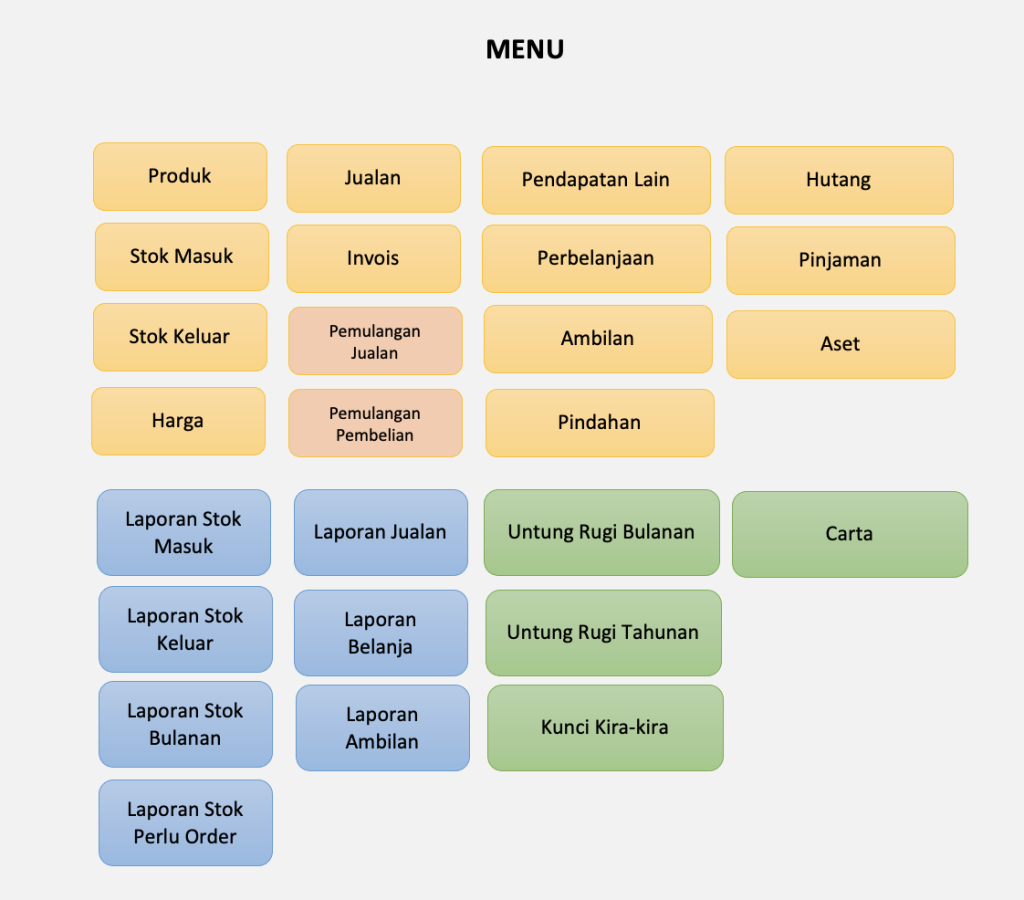
1. Sheet MD (Master Data)
Dalam tab ini, anda boleh simpan data-data berkenaan seperti Kategori Produk, Kategori Ambilan, Brand, Unit Ukuran (UOM), Kaedah Pembayaran, Kumpulan Pelanggan, Sumber Pelanggan.
Rekod secara ke bawah. Tiada had.
Peringatan: Setelah ditambah, anda tidak digalakan menukar atau memadam rekod dalam MasterData. Ini kerana, data-data ini akan memberi kesan kepada rekod stok masuk dan jualan sebelum ini (Jika telah digunakan).
Untuk penambahan baru tiada masalah. Boleh tambah.
2. TT (Tetapan)
Masukkan maklumat syarikat anda di sini, dan juga baki dari tahun lepas.
3. KP (Kategori Perbelanjaan)
Masukkan sub kategori perbelanjaan di sini, nanti boleh lihat laporan dengan lebih spesifik. Boleh tambah mengikut keperluan anda.
4. Produk
ID Produk, masukkan kod yang mudah ingat. Contoh, J001 merujuk kepada Jualan Harian.
Rekod senarai produk yang ada di sini, jika anda mahu rekod secara harian, boleh masukkan nama Produk “Jualan Harian”, dan letakkan Harga semasa adalah RM0. Nanti dekat Jualan baru letak jumlah jualan harian mengikut tarikh.
Memandangkan ramai yang tanya kolum harga semasa, jadi saya terangkan dekat sini terus 🙂
Harga Semasa adalah harga untuk rujukan anda sahaja. Harga sebenar adalah dalam sheet SM (Pembelian) dan sheet Jualan.
Harga Semasa juga digunakan di sheet L-STOK. Digunakan untuk membuat pengiraan stok semasa dengan nilaian semasa. Nak mudah, anggap sahaja Harga Semasa adalah harga belian barang terkini.
Nota: Ruangan yang di warna biru, jangan edit secara manual. sudah ada formula. Pengiraan berdasarkan di sheet SM & SK.
5. SM (Stok Masuk) & SK (Stok Keluar)
Dalam sheet ini, rekod stok keluar masuk. Jika anda buat bisnes perkhidmatan, boleh abaikan dan boleh “Hide” sheet ini.
6. Harga (Pricing)
Boleh masukkan senarai harga mengikut ejen di sini. Tidak guna boleh “Hide” juga.
7. Jualan / Perkhidmatan
Rekod semua jualan atau pekhidmatan di sini. Pastikan anda memilih Jenis Aliran, bagi memastikan rekod adalah seimbang. Jika hutang rekod sebagai hutang, dan pastikan juga anda merekod di sheet Hutang.
Peringatan: Jangan padam/hide mana-mana kolum dalam sheet Jualan ini. Sebab ada kaitan dengan sheet Invois.
| Kolum | Penerangan |
| A | Masukkan no rujukan di sini, contohnya nombor invois. Jika tiada, boleh biarkan kosong.
Jika terdapat 2 barang dalam invois yang akan dikeluarkan, sila masukkan 2 barisan. Boleh tengok gambar di bawah ini sebagai rujukan. |
| B | Masukkan tarikh invois dikeluarkan. |
| F | ID Produk, anda boleh pilih atau taip ID Produk, berdasarkan ID Produk yang telah dimasukkan dalam sheet “Produk”. Setelah ID Produk dipilih, kolum H-J akan terpapar secara automatik. Begitu juga Kolum X (OUM). |
| K | Pilih jenis aliran transaksi. Pilih hutang, jika jualan adalah secara hutang. |
| L | Boleh pilih bank yang berkaitan semasa transaksi. Boleh biarkan kosong kalau tidak perlu. |
| M-U | Rekod maklumat pelanggan anda. Untuk maklumat pelanggan, invois akan dijanakan nanti akan mengambil rekod pelanggan yang paling atas.Untuk pemilih Kumpulan Pelanggan, harga unit akan bertukar berdasarkan kumpulan pelangan anda pilih dan yang telah disetkan dalam sheet “Harga”. |
| V | Harga seunit, automatik keluar. Namun, untuk perkhidmatan atau jualan harian, anda perlu taip jumlah di sini. |
| W | Masukkan kuantiti, default 1 |
| Y | Sudah ada formula |
| Z | Masukkan kos penghantaran jika ada. |
| AD | Masukkan diskaun jika ada. |
| AF & AJ | Sudah ada formula |
8. Invois
Boleh buat invois dan print dari sini. Masukkan no invois dan pilih penerima.
Dalam sheet invois, anda boleh tukar:
- Tambah bank penerima
- Tukar bahasa invois
- Tukar logo
- Masukkan Notes / Terms dekat bawah.
Lain-lain sudah ada formula. Jangan usik.
9. Sheet PB & PJ – Baru Tambah
Sheet ini khas untuk merekod pemulangan (Refund) sama ada jualan ataupun pembelian.
10. Pendapatan Lain
Jika ada pendapatan lain, boleh masukkan di sini. Contohnya, anda kerja makan gaji, boleh masukkan di sheet ini.
11. Belanja, Ambilan, Pindahan, Hutang, Pinjaman, Aset
Penerangan contoh ada dalam sheet tersebut.
12. L-SM, L-SK, L-ROP
Untuk melihat laporan stok keluar masuk di sini. “Hide” jika tidak menggunakan stok.
13. L-STOK
Untuk rekod stok awal dan akhir setiap bulan. Baru boleh lihat untung rugi secara bulanan. Untuk untung rugi yang hampir tepat, anda perlu kemaskini L-STOK setiap bulan.
14. L-Jualan, L-Belanja, L-Ambilan
Boleh lihat rekod secara bulanan dan lebih spesifik di sini.
15. UR-B (Untung Rugi Bulanan)
Dalam sheet ini, anda hanya boleh lihat sahaja. Jika perlu print boleh ikut langkah berikut:
Windows User
- Tekan keyboard Ctrl+P
- Pilih Active Sheet & Scale to Fit
- Pilih printer “Microsoft Print to PDF”
MacOs User
- Tekan keyboard Ctrl+P
- Pilih Active Sheet & Pilih Scale to Fit
- Tukar “PDF” kepada “Save as PDF”
- Dan save!
Dalam untung rugi bulanan, sudah disediakan pengiraan zakat dari untung rugi bersih. Lebih mudah untuk anda buat bayaran zakat (Jika perlu, sebaiknya begitu).
16. UR-T (Untung Rugi Tahunan)
Berikut adalah contoh penyata untung rugi. Auto keluar bila masuk data dengan betul.
18. Carta/Graf Penyata Untung Rugi
Dalam sheet carta ini, anda akan dapat lihat perkembangan bisnes anda dalam bentuk visual. Lebih nampak turun naik perniagaan anda.
Video Ringkas Template Akaun Perniagaan Excel
Cara Beli Template Akaun Excel
- Beli di MY Excel. Kadang-kadang ada harga promosi di shopee.
- Kami akan hantar Template Akaun Excel ke email anda dalam masa 24 jam. Kalau lambat atau kami terlepas pandang, boleh terus email ke [email protected]
- Boleh download template akaun perniagaan excel di email anda. Dan terus boleh guna.
Nota: Template akaun ini perlu diperbaharui setiap tahun.
MY Excel

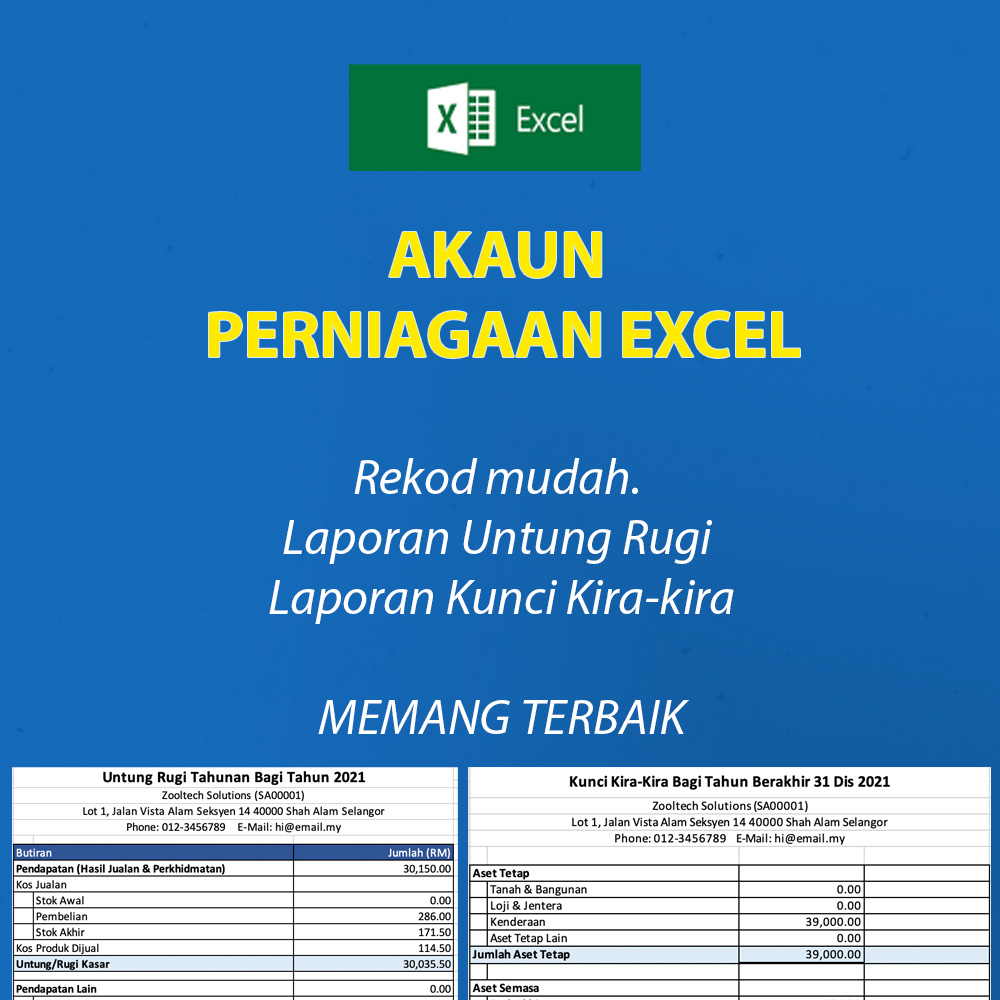
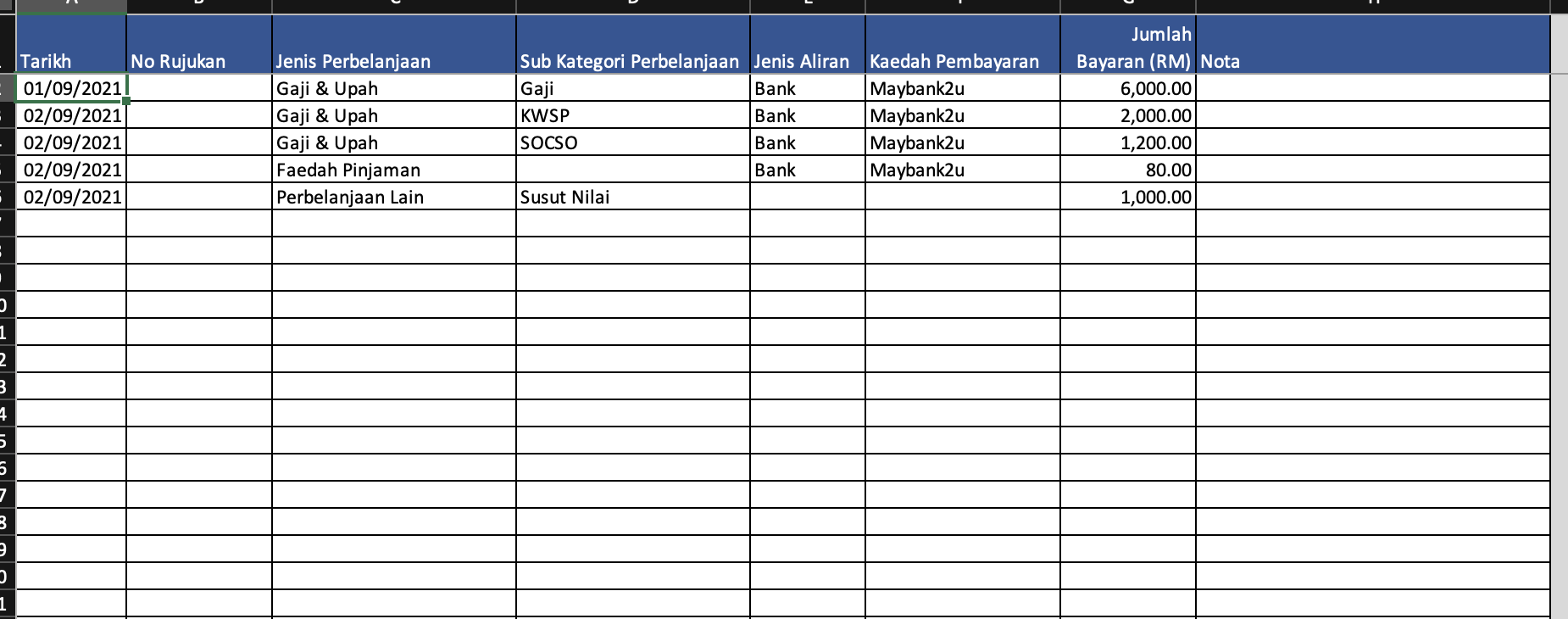
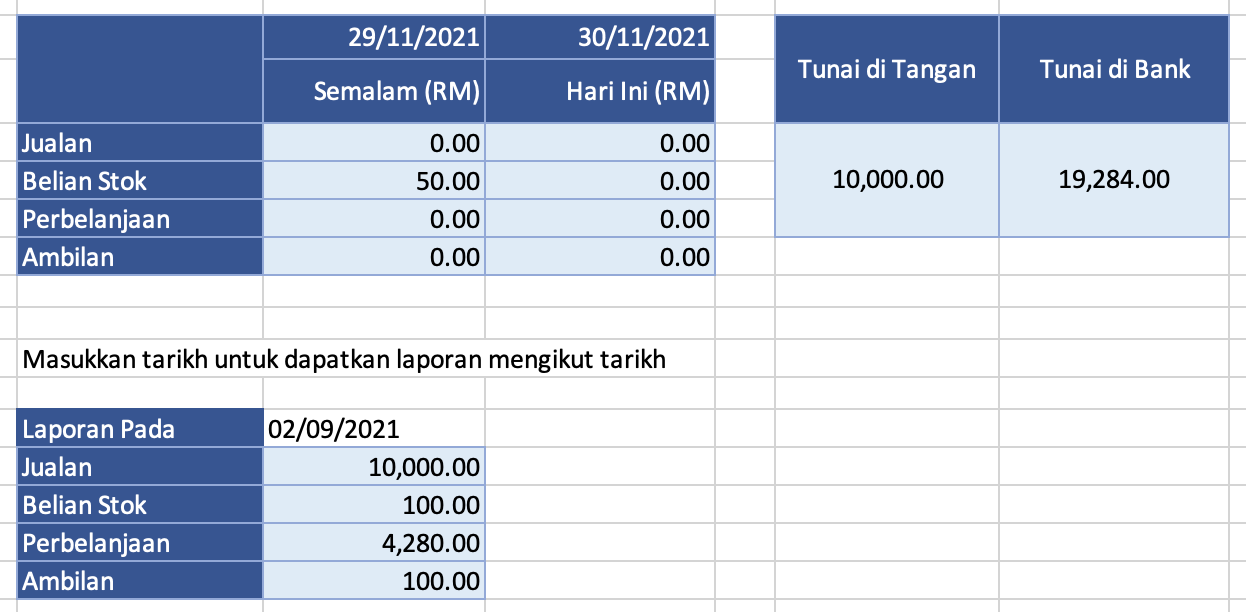
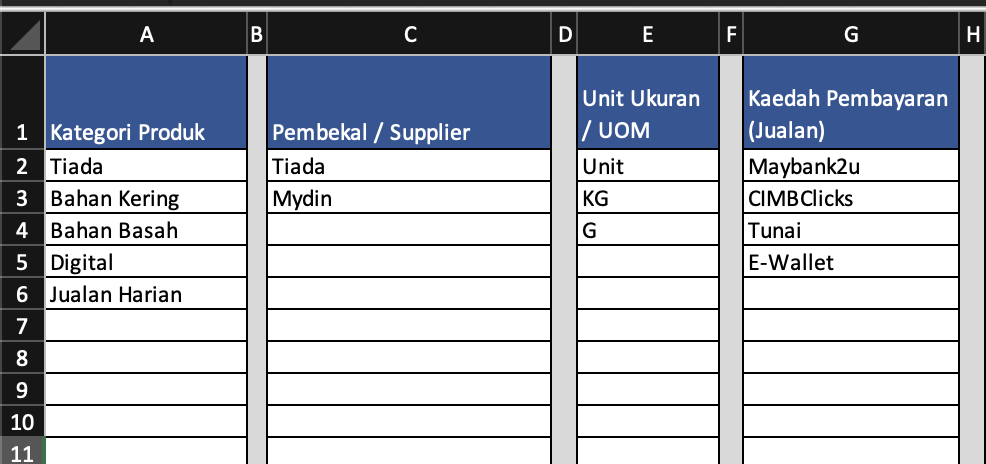
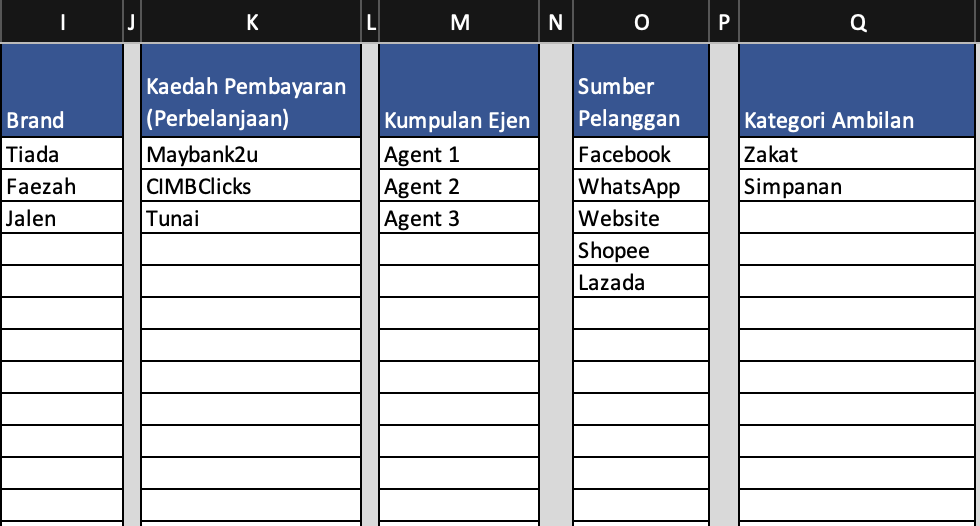
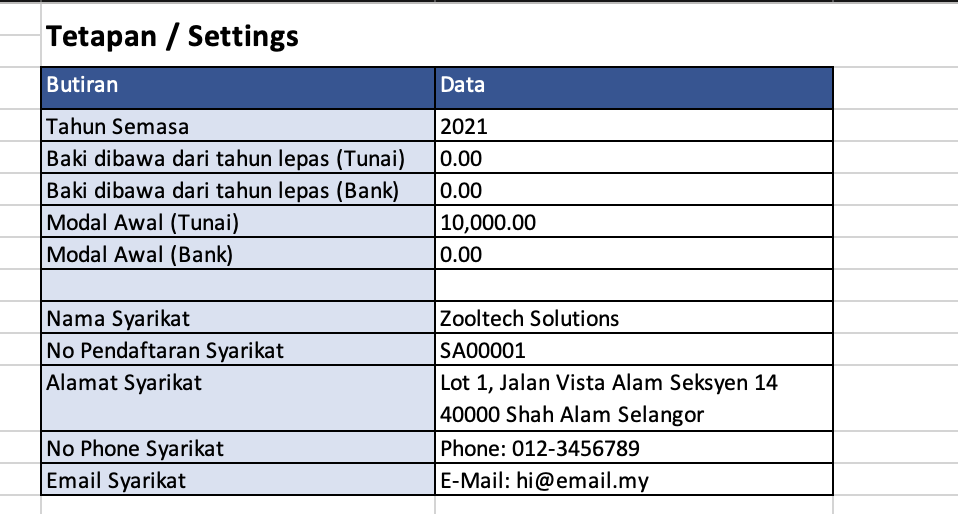
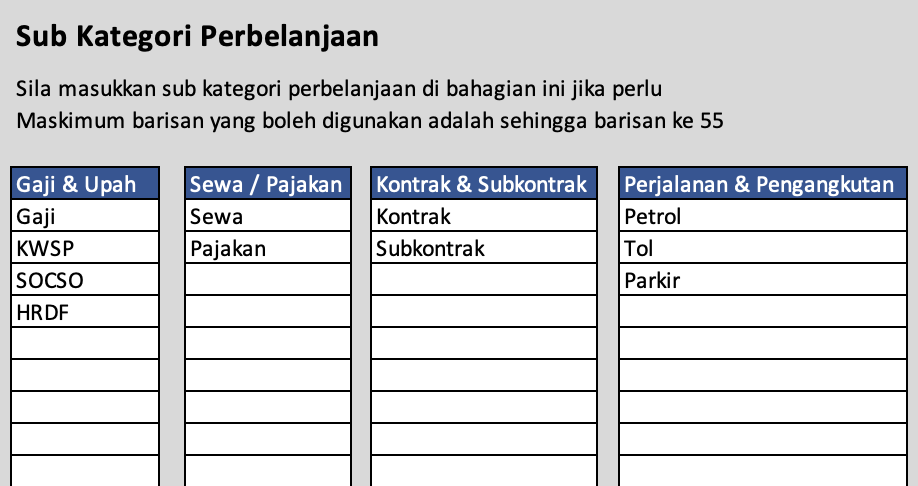
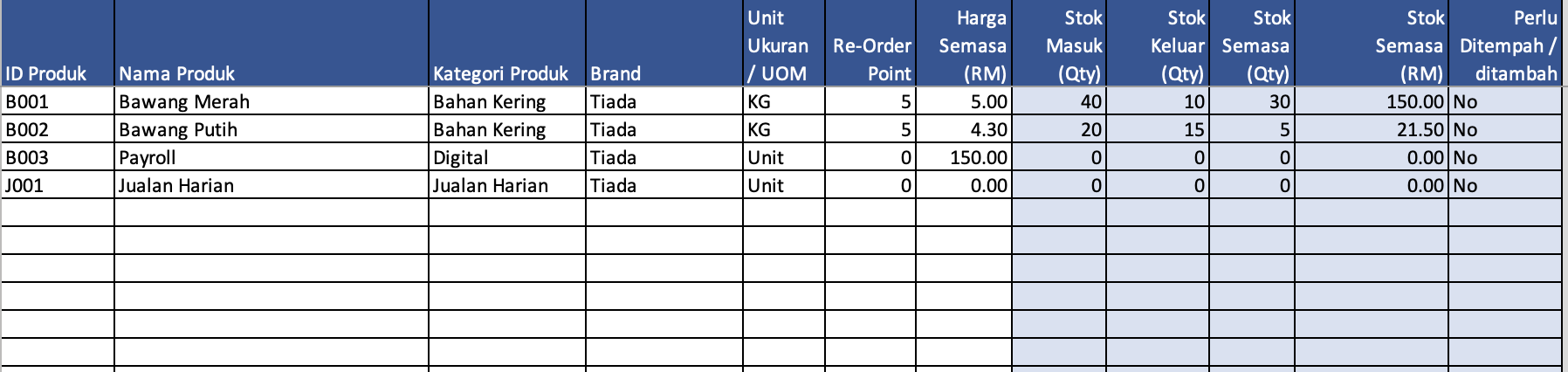
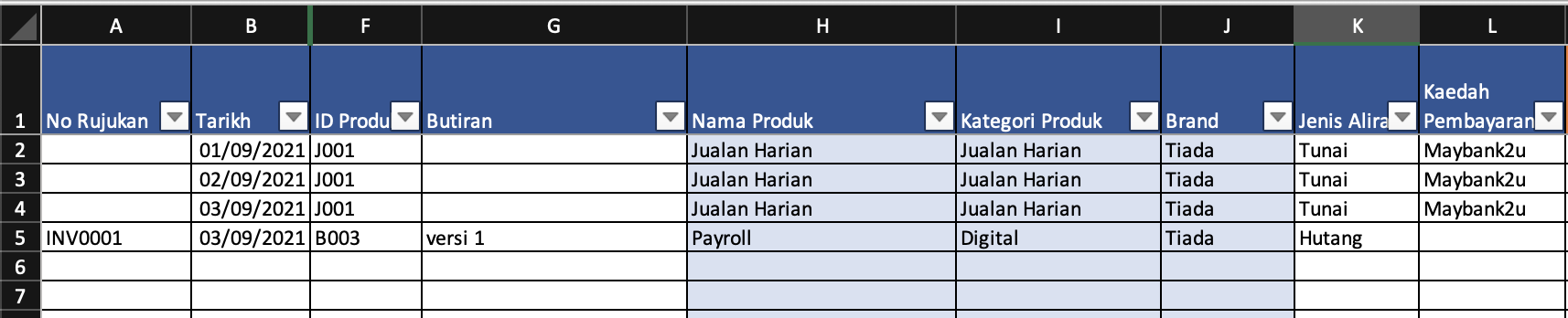
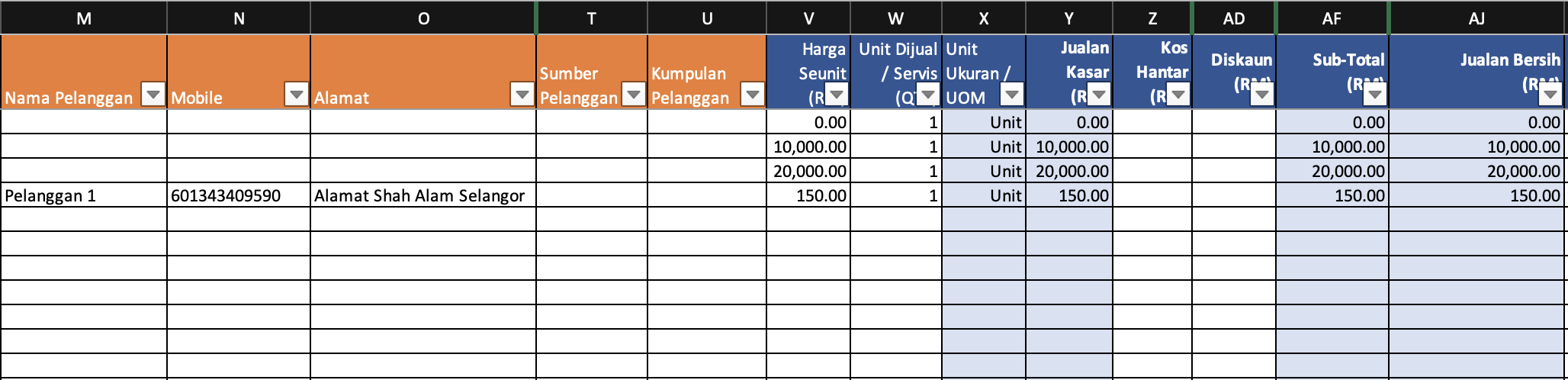
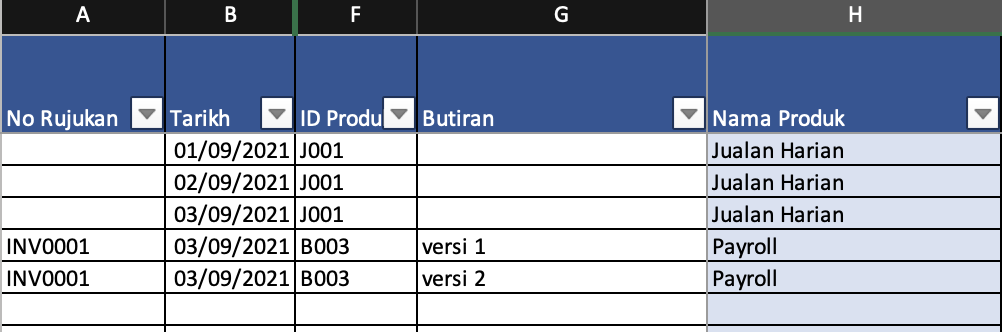
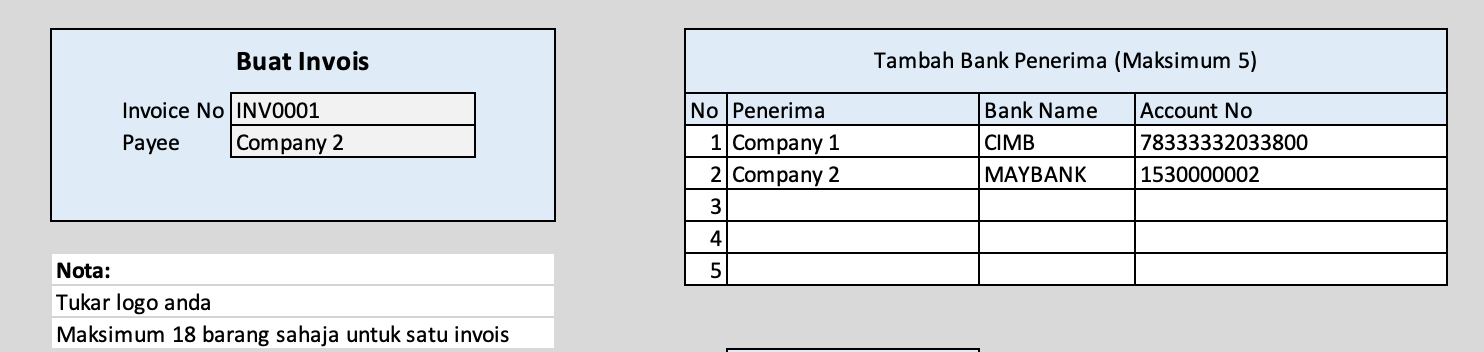
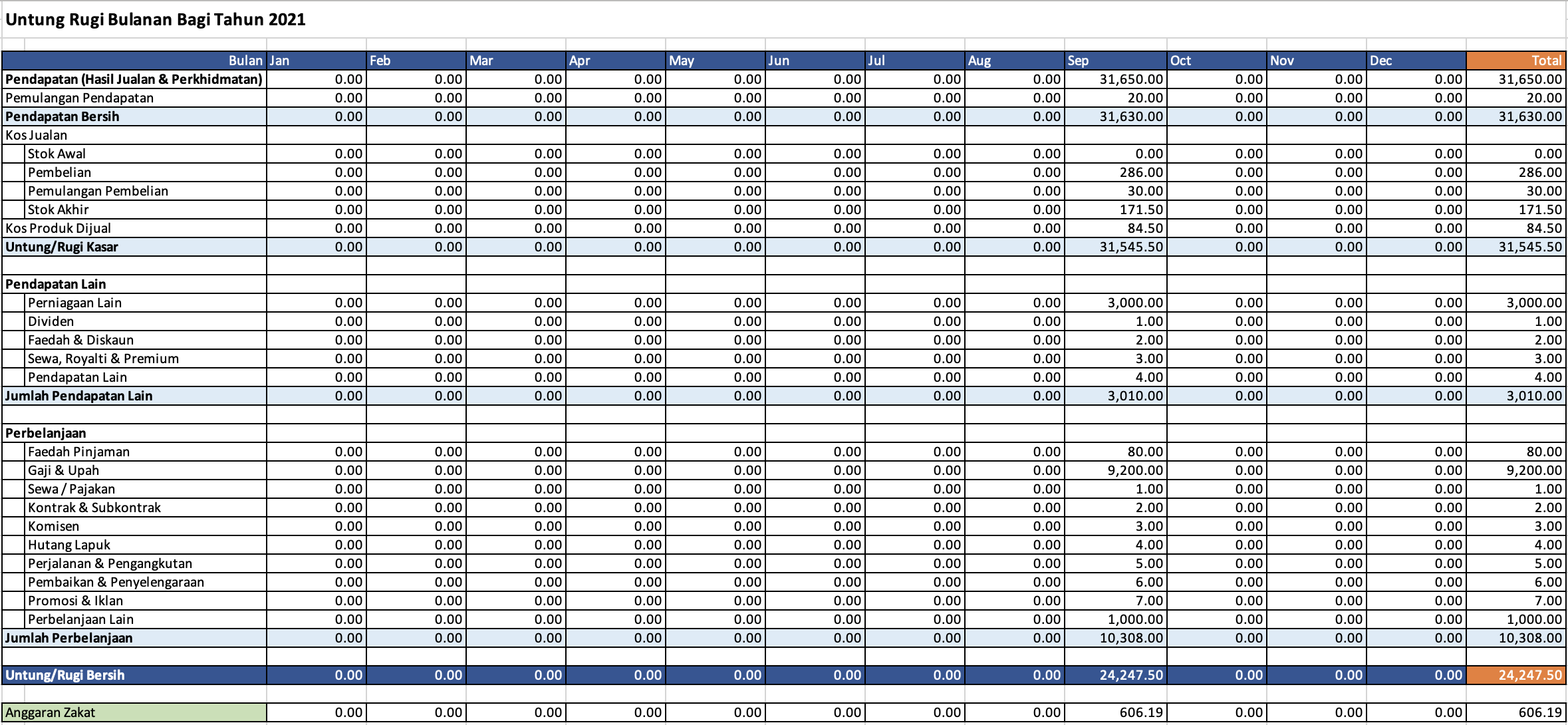
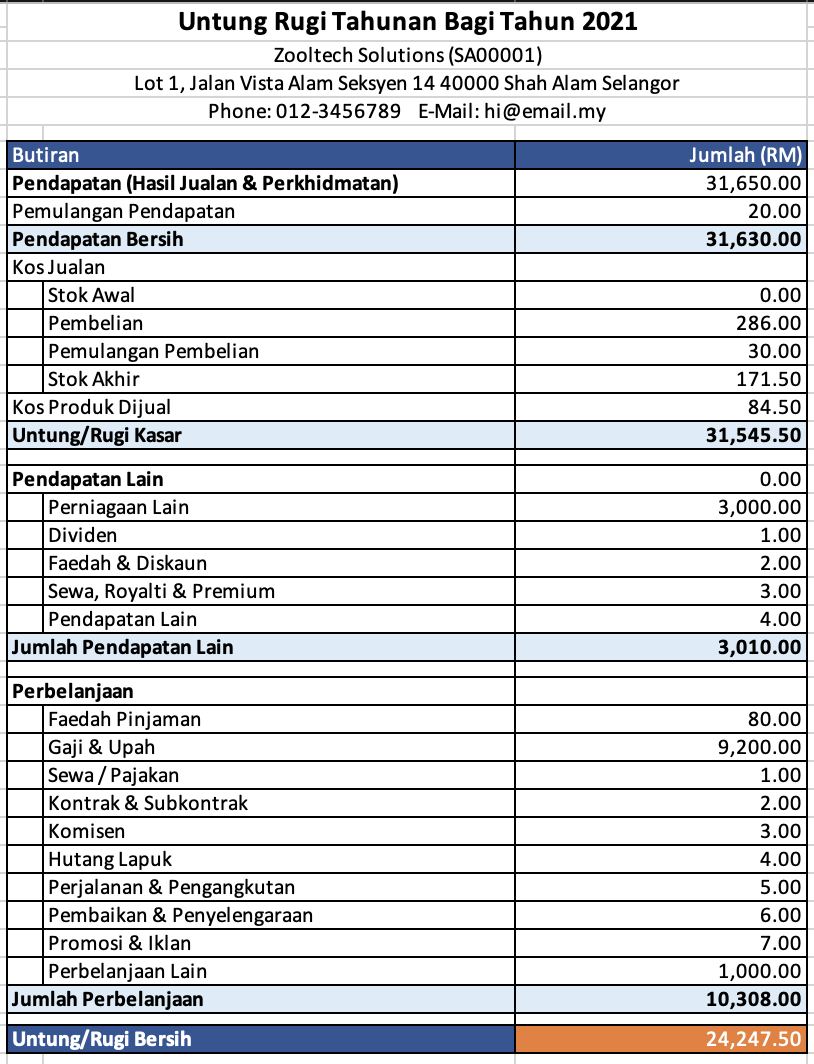
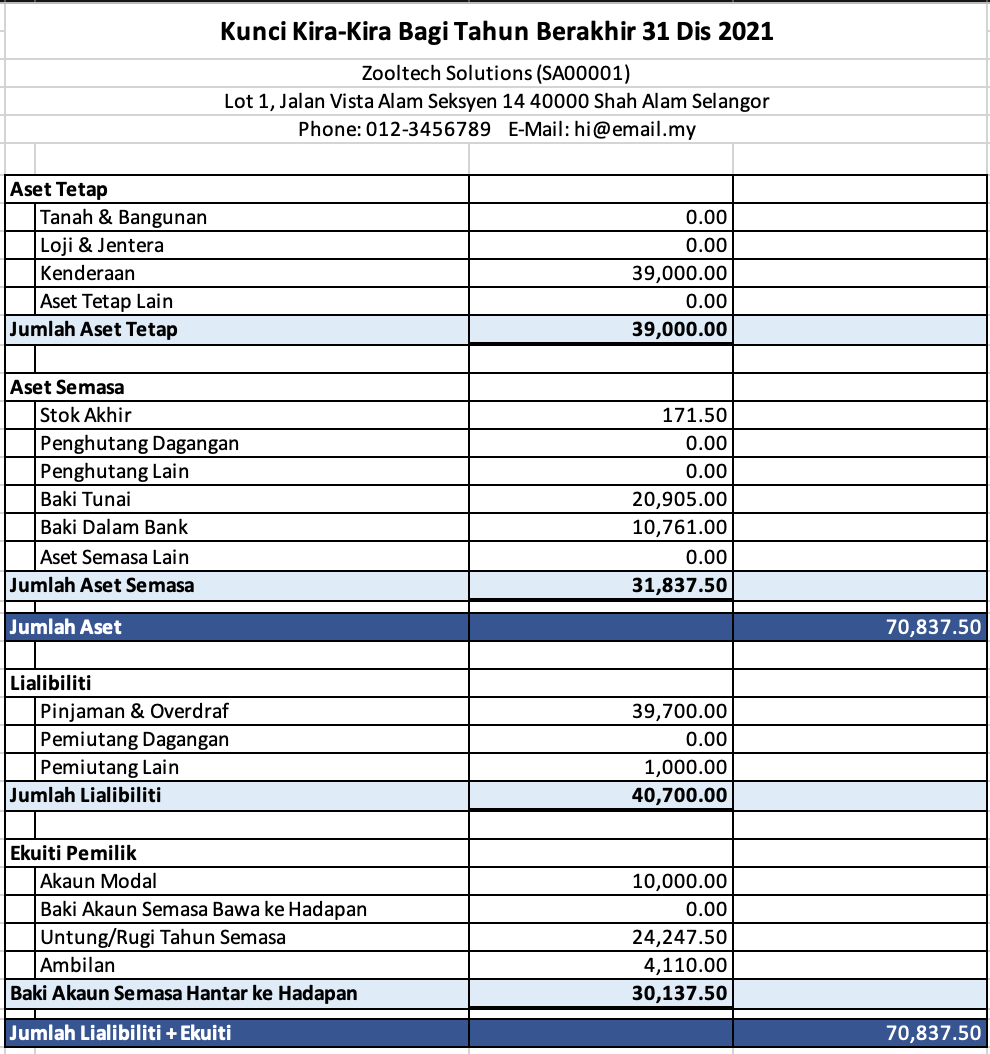
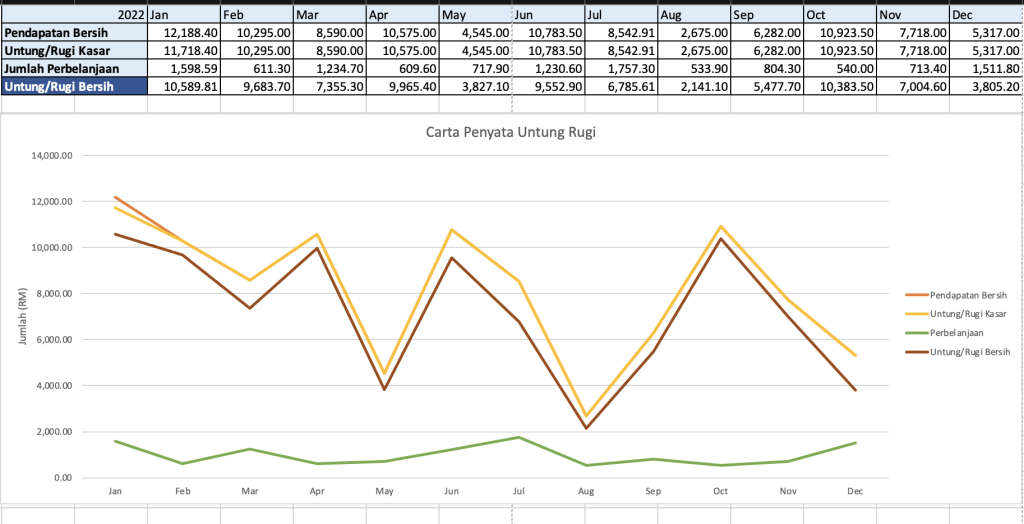
Salam. Company Enterprise saya ada 3 cawangan, so kena beli asing ke atau boleh buat dlm satu file atau copy file.
Sesuai tak untuk restoran ?
ya boleh untuk restoren. Boleh beli di shopee https://shopee.com.my/product/390666888/15807357425/
Hi nak tanye.. beli ni seumur hidup ke ? Ke ada kena renew ?
Kena renew setiap tahun
1 format excel ni boleh buat akaun untuk berapa syarikat?
Boleh buat banyak syarikat jika syarikat sendiri. Kalau untuk servis kepada pelanggan anda, boleh beli ikut syarikat.
Excel ini ada expiry date ke?
Ya ada setahun sekali. Akan bagi diskaun utk pembelian seterusnya.
AsSalam…
Sebagai Contoh sekali beli software boleh ke kita buat Account untuk
2 tahun…2021 dan 2019
terima kasih.
Wslm, boleh buat 2 file. buat ikut tahun.
selagi tak tamat tempoh, boleh guna utk banyak tahun kebelakang
Macam mana nk kira akaun perniagaan perabot
banyak cara boleh. nak paling mudah buat secara lum sum. Kira jualan harian dan masuk dekat excel.
bisnes barangan di pasar boleh ke? contoh sayur, mee, barang frozen
Boleh. sebaik rekod jualan seharian kalau jualan banyak barang
saya baru nak mula online business kecil2an. mohon untuk kunci kira yang simple.
tuan sudah beli di shopee kan? boleh cuba. apa2 boleh tanya
Saya baru ingin memulakan perniagaan dan ingin membuka akaun syarikat.
Jika SME, sesuai guna excel ini. lengkap utk orang baru bisnes. Boleh beli di shopee
format untuk perniagaan welding boleh guna sofware ini ke?
Boleh, cara rekod mungkin berbeza mengikut bisnes. Boleh terus beli di shopee. Akaun Perniagaan
mcm mana nak dapatkan fomat ni
Boleh beli di shopee https://shopee.com.my/product/390666888/15807357425/
Kalau handphone yg ade excel , boleh digunakan ke ?
Maaf tak boleh, hanya pc/laptop sahaja yang boleh.
Boleh ke template ini digunakan Di iPad? Sbb saya hanya Ada iPad. Takde komputer/laptop.
Maaf tak boleh, hanya laptop/pc yang ada microsoft excel sahaja. termasuk macbook boleh.